win10桌面底部任务栏变很宽怎么还原
来源:网络收集 点击: 时间:2024-07-30【导读】:
不知道是点到了哪里,win10桌面底部的任务栏变得很宽,看起来很不协调啊!win10桌面任务栏变宽了要怎么还原呢?工具/原料more电脑win10系统方法/步骤1/6分步阅读 2/6
2/6 3/6
3/6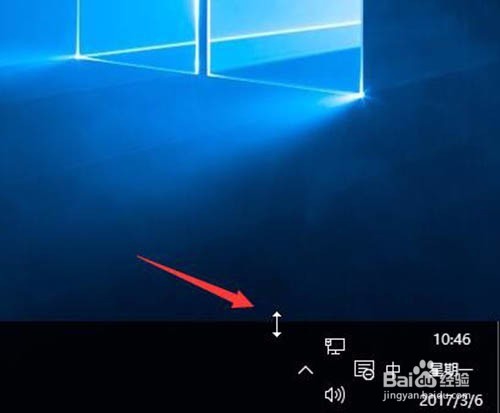 4/6
4/6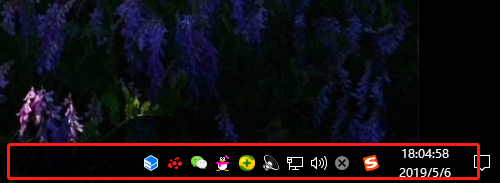 5/6
5/6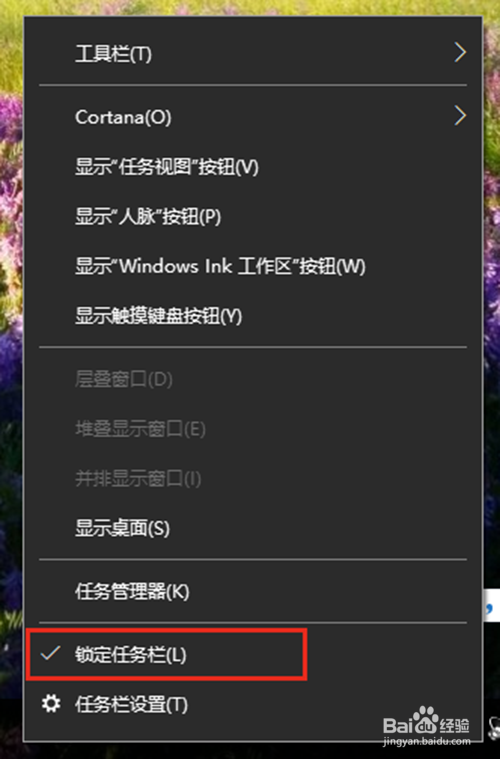 6/6
6/6
如下物注图所示,win10桌面任务栏变这么宽,看起来真的很变扭啊!要解决这个问题,只需要几个步骤就可以。
 2/6
2/6一:首先,在任务栏上单击鼠标右键,查看是否已勾选,如已勾选,将该勾去掉,如图所示:
 3/6
3/6二:然后,将鼠标移动到任务栏边缘,此时鼠标的箭头会自动变成双向箭头,如图所示:
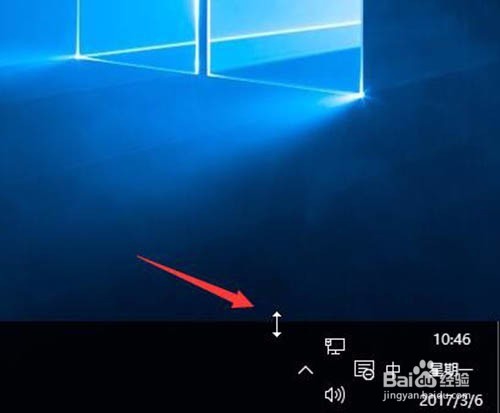 4/6
4/6三:这时候,点击鼠标左键不放,往下移动即可还原任务栏至正常宽度,如图所示:
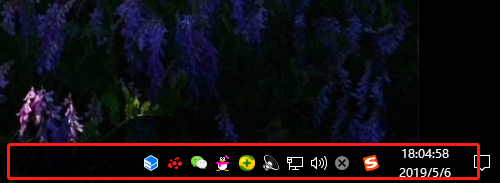 5/6
5/6四:还原成功后,继续在任务栏上单击鼠标右键,勾选完成这最后设置就大功告成啦!如图所示:
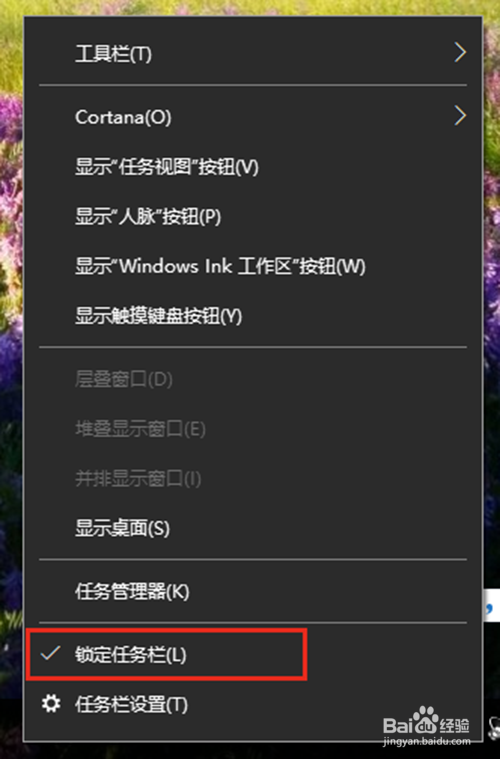 6/6
6/6win10任务栏变宽了还原方法就是这蚊速侨样了,想必你已经了解了!接下来可侮屈以实际动手试试。
注意事项本篇经验文字和图片皆为小编原创,如果觉得有用的话,“分享”或点下方“投票”支持一下我吧,谢谢。
版权声明:
1、本文系转载,版权归原作者所有,旨在传递信息,不代表看本站的观点和立场。
2、本站仅提供信息发布平台,不承担相关法律责任。
3、若侵犯您的版权或隐私,请联系本站管理员删除。
4、文章链接:http://www.1haoku.cn/art_1035286.html
上一篇:ps减去顶层形状怎么用
下一篇:快对如何找到我的加油站?
 订阅
订阅